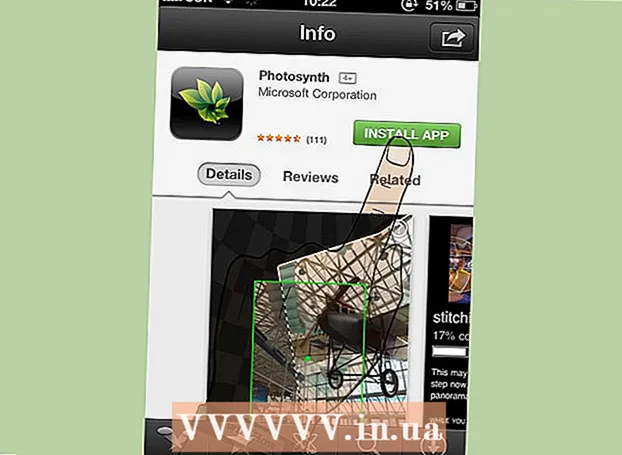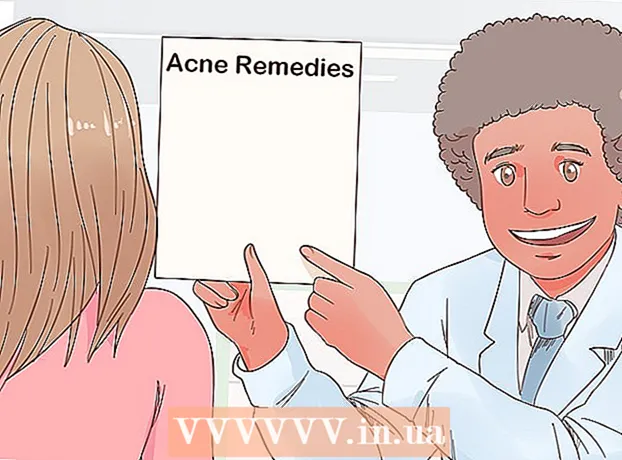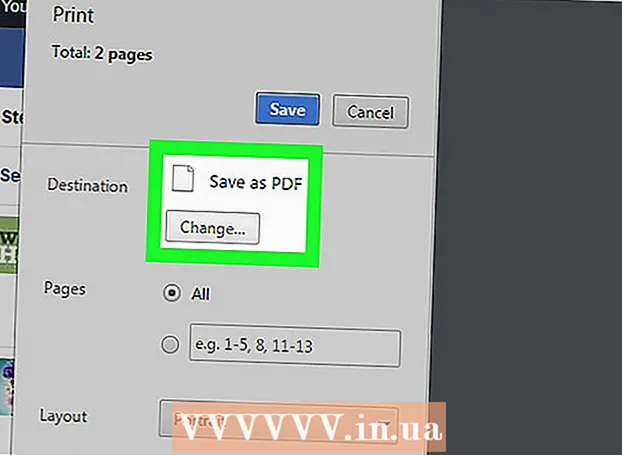লেখক:
Florence Bailey
সৃষ্টির তারিখ:
23 মার্চ 2021
আপডেটের তারিখ:
1 জুলাই 2024

কন্টেন্ট
- ধাপ
- 3 এর 1 ম অংশ: মুভি ডাউনলোড করা
- 3 এর মধ্যে পার্ট 2: উইন্ডোতে একটি মুভি ট্রান্সফার করা
- 3 এর অংশ 3: ম্যাকের জন্য একটি চলচ্চিত্র স্থানান্তর
- পরামর্শ
- সতর্কবাণী
এই নিবন্ধটি আপনাকে দেখাবে কিভাবে উইন্ডোজ এবং ম্যাক কম্পিউটারে একটি ডাউনলোড করা মুভি ফ্ল্যাশ ড্রাইভে স্থানান্তর করতে হয়। মুভি ডাউনলোড করার সময়, নিশ্চিত করুন যে আপনি পাইরেসি আইন ভঙ্গ করছেন না। সাধারণত, একটি সিনেমা ডাউনলোড করার জন্য, আপনাকে প্রথমে এটি কিনতে হবে।
ধাপ
3 এর 1 ম অংশ: মুভি ডাউনলোড করা
 1 আপনি যে মুভি ডাউনলোড করতে চান তা খুঁজুন। এমন অসংখ্য সাইট আছে যেখান থেকে আপনি মুভি ডাউনলোড করতে পারেন, ইউটিউব থেকে শুরু করে বিভিন্ন ফাইল হোস্টিং সেবা। আইন ভঙ্গ না করে একটি মুভি ডাউনলোড করতে হলে আপনাকে প্রথমে এটি কিনতে হবে।
1 আপনি যে মুভি ডাউনলোড করতে চান তা খুঁজুন। এমন অসংখ্য সাইট আছে যেখান থেকে আপনি মুভি ডাউনলোড করতে পারেন, ইউটিউব থেকে শুরু করে বিভিন্ন ফাইল হোস্টিং সেবা। আইন ভঙ্গ না করে একটি মুভি ডাউনলোড করতে হলে আপনাকে প্রথমে এটি কিনতে হবে। - মুভি ডাউনলোড করার আগে, দয়া করে নিশ্চিত করুন যে আপনি স্থানীয় আইন লঙ্ঘন করছেন না।
- আপনি যদি টরেন্ট ট্র্যাকার ব্যবহার করেন তবে মুভিটি ইউটরেন্ট বা বিট টরেন্ট এর মাধ্যমে ডাউনলোড করুন।
 2 নিশ্চিত করুন যে মুভি ডাউনলোড করা নিরাপদ। ইন্টারনেট থেকে কিছু ডাউনলোড করার সময়, পপ-আপ বা সুস্পষ্ট বিজ্ঞাপনযুক্ত সাইটগুলি, বা যে সাইটগুলিতে "www" অংশের সামনে "HTTPS" নেই সেগুলি থেকে সাবধান থাকুন।
2 নিশ্চিত করুন যে মুভি ডাউনলোড করা নিরাপদ। ইন্টারনেট থেকে কিছু ডাউনলোড করার সময়, পপ-আপ বা সুস্পষ্ট বিজ্ঞাপনযুক্ত সাইটগুলি, বা যে সাইটগুলিতে "www" অংশের সামনে "HTTPS" নেই সেগুলি থেকে সাবধান থাকুন। - অন্য ব্যবহারকারীরা একটি বিশেষ ডাউনলোড সম্পর্কে কী লিখেছেন তা পড়ুন এবং উপলব্ধ হলে এর রেটিং পরীক্ষা করুন। যদি অন্য ব্যবহারকারীরা ভাইরাসের উপস্থিতি বা অন্যান্য সমস্যার কথা জানায়, এই ফাইলটি ডাউনলোড করবেন না।
- আপনার এটাও নিশ্চিত করা উচিত যে মুভির ফরম্যাটটি কম্পিউটার, টিভি বা ডিভাইসের ক্ষমতার সাথে মেলে যার উপর আপনি এটি দেখতে চান।
 3 মুভি ডাউনলোড করুন। ওয়েবসাইটে "ডাউনলোড" বাটনে ক্লিক করুন। এটি "ডাউনলোড" শব্দের একটি বোতাম থেকে নিচের দিকে নির্দেশ করা তীর পর্যন্ত কিছু হতে পারে।
3 মুভি ডাউনলোড করুন। ওয়েবসাইটে "ডাউনলোড" বাটনে ক্লিক করুন। এটি "ডাউনলোড" শব্দের একটি বোতাম থেকে নিচের দিকে নির্দেশ করা তীর পর্যন্ত কিছু হতে পারে। - ফাইলটি ডাউনলোড করার আগে, আপনাকে ডাউনলোড লোকেশন উল্লেখ করতে হতে পারে (উদাহরণস্বরূপ, ডেস্কটপ)।
- নিশ্চিত করুন যে আপনি সাইটে যে বোতামটি ক্লিক করেছেন তা প্রকৃতপক্ষে একটি ডাউনলোড বাটন এবং পপ-আপ বিজ্ঞাপন নয়। ডাউনলোড বোতামটি সাধারণত একটি বিশাল, সবুজ ঝলকানি বোতামের পরিবর্তে একটি লিঙ্ক।
 4 মুভি লোড হওয়ার জন্য অপেক্ষা করুন। ফাইলটি আপনার কম্পিউটারে ডাউনলোড হয়ে গেলে, এটি আপনার ফ্ল্যাশ ড্রাইভে সরান।
4 মুভি লোড হওয়ার জন্য অপেক্ষা করুন। ফাইলটি আপনার কম্পিউটারে ডাউনলোড হয়ে গেলে, এটি আপনার ফ্ল্যাশ ড্রাইভে সরান।
3 এর মধ্যে পার্ট 2: উইন্ডোতে একটি মুভি ট্রান্সফার করা
 1 আপনার কম্পিউটারে ফ্ল্যাশ ড্রাইভ োকান। কম্পিউটারের ক্ষেত্রে ইউএসবি পোর্টে ইউএসবি স্টিক োকান।
1 আপনার কম্পিউটারে ফ্ল্যাশ ড্রাইভ োকান। কম্পিউটারের ক্ষেত্রে ইউএসবি পোর্টে ইউএসবি স্টিক োকান।  2 স্টার্ট মেনু খুলুন
2 স্টার্ট মেনু খুলুন  . ডেস্কটপের নিচের বাম কোণে উইন্ডোজ লোগো বা কী -এ ক্লিক করুন জয়.
. ডেস্কটপের নিচের বাম কোণে উইন্ডোজ লোগো বা কী -এ ক্লিক করুন জয়. - উইন্ডোজ 8-এ, আপনার কার্সারটি স্ক্রিনের উপরের ডানদিকে কোণায় রাখুন এবং তারপরে ম্যাগনিফাইং গ্লাস আইকনে ক্লিক করুন।
 3 ফাইল এক্সপ্লোরার খুলুন
3 ফাইল এক্সপ্লোরার খুলুন  স্টার্ট মেনুর নীচে বাম দিকে ফোল্ডার আইকনে ক্লিক করে।
স্টার্ট মেনুর নীচে বাম দিকে ফোল্ডার আইকনে ক্লিক করে। 4 মুভি যেখানে অবস্থিত সেই ফোল্ডারটি খুলুন। এক্সপ্লোরার উইন্ডোর বাম পাশে পছন্দসই ফোল্ডারটি নির্বাচন করুন।
4 মুভি যেখানে অবস্থিত সেই ফোল্ডারটি খুলুন। এক্সপ্লোরার উইন্ডোর বাম পাশে পছন্দসই ফোল্ডারটি নির্বাচন করুন। - উদাহরণস্বরূপ: যদি ডিফল্টরূপে ব্রাউজার ডাউনলোড ফোল্ডারে ফাইল ডাউনলোড করে তবে এটি খুলুন।
 5 এটিকে হাইলাইট করতে একটি মুভিতে ক্লিক করুন।
5 এটিকে হাইলাইট করতে একটি মুভিতে ক্লিক করুন।- আপনি যদি একাধিক মুভি ডাউনলোড করেন, তাহলে কার্সারটি সরিয়ে ফাইলের একটি গ্রুপ নির্বাচন করুন, অথবা ধরে রাখুন Ctrl এবং একবারে একাধিক ফাইল নির্বাচন করতে প্রতিটি মুভিতে ক্লিক করুন।
 6 ট্যাবে ক্লিক করুন প্রধান ফাইল এক্সপ্লোরার উইন্ডোর উপরের বাম কোণে।
6 ট্যাবে ক্লিক করুন প্রধান ফাইল এক্সপ্লোরার উইন্ডোর উপরের বাম কোণে। 7 অপশনে ক্লিক করুন নকল করা অথবা চলো. ফাইল এক্সপ্লোরার উইন্ডোর শীর্ষে টুলবারে অ্যারেঞ্জ মেনুতে উভয় বিকল্প পাওয়া যায়।
7 অপশনে ক্লিক করুন নকল করা অথবা চলো. ফাইল এক্সপ্লোরার উইন্ডোর শীর্ষে টুলবারে অ্যারেঞ্জ মেনুতে উভয় বিকল্প পাওয়া যায়। - নকল করা - নির্বাচিত চলচ্চিত্রের একটি অনুলিপি তৈরি করুন এবং এটি একটি ফ্ল্যাশ ড্রাইভে সরান। মূল ফাইলটি বর্তমান ফোল্ডারে থাকবে।
- চলো - আপনার কম্পিউটার থেকে মুছে মুভি ফাইলটি ফ্ল্যাশ ড্রাইভে স্থানান্তর করুন।
 8 টিপুন স্থান নির্বাচন করুন কপি টু বা মুভ টু ড্রপ-ডাউন মেনুর নীচে (আপনার আগের পছন্দের উপর নির্ভর করে)।
8 টিপুন স্থান নির্বাচন করুন কপি টু বা মুভ টু ড্রপ-ডাউন মেনুর নীচে (আপনার আগের পছন্দের উপর নির্ভর করে)। 9 নিচে স্ক্রোল করুন এবং "আমার কম্পিউটার" বা "এই কম্পিউটার" শিরোনামে আপনার ফ্ল্যাশ ড্রাইভের নামের উপর ক্লিক করুন।
9 নিচে স্ক্রোল করুন এবং "আমার কম্পিউটার" বা "এই কম্পিউটার" শিরোনামে আপনার ফ্ল্যাশ ড্রাইভের নামের উপর ক্লিক করুন।- আপনাকে প্রথমে আমার কম্পিউটার বা এই পিসি ফোল্ডারটি প্রসারিত করতে হতে পারে সেই বিকল্পগুলির পাশে তীরটি ক্লিক করে।
 10 টিপুন কপি অথবা সরান. বোতামের কাজটি পূর্ববর্তী নির্বাচনের উপর নির্ভর করবে (অনুলিপি করুন বা সরান)। মুভি আপনার ফ্ল্যাশ ড্রাইভে অনুলিপি করা হবে।
10 টিপুন কপি অথবা সরান. বোতামের কাজটি পূর্ববর্তী নির্বাচনের উপর নির্ভর করবে (অনুলিপি করুন বা সরান)। মুভি আপনার ফ্ল্যাশ ড্রাইভে অনুলিপি করা হবে।  11 আপনার ফ্ল্যাশ ড্রাইভ সরান. যখন ফাইলটি অনুলিপি করা হয়, তখন স্ক্রিনের নীচের ডান কোণে ফ্ল্যাশ ড্রাইভ আইকনে ক্লিক করুন এবং "এক্সট্র্যাক্ট" নির্বাচন করুন। ফ্ল্যাশ ড্রাইভ এখন কম্পিউটার থেকে সরানো যাবে।
11 আপনার ফ্ল্যাশ ড্রাইভ সরান. যখন ফাইলটি অনুলিপি করা হয়, তখন স্ক্রিনের নীচের ডান কোণে ফ্ল্যাশ ড্রাইভ আইকনে ক্লিক করুন এবং "এক্সট্র্যাক্ট" নির্বাচন করুন। ফ্ল্যাশ ড্রাইভ এখন কম্পিউটার থেকে সরানো যাবে। - থাম্ব ড্রাইভ আইকন দেখার আগে আপনাকে প্রথমে ক্লিক করতে হতে পারে
 .
.
- থাম্ব ড্রাইভ আইকন দেখার আগে আপনাকে প্রথমে ক্লিক করতে হতে পারে
3 এর অংশ 3: ম্যাকের জন্য একটি চলচ্চিত্র স্থানান্তর
 1 আপনার কম্পিউটারে ফ্ল্যাশ ড্রাইভ োকান। ইউএসবি ফ্ল্যাশ ড্রাইভ অবশ্যই কম্পিউটারের ক্ষেত্রে ইউএসবি পোর্টে োকানো উচিত।
1 আপনার কম্পিউটারে ফ্ল্যাশ ড্রাইভ োকান। ইউএসবি ফ্ল্যাশ ড্রাইভ অবশ্যই কম্পিউটারের ক্ষেত্রে ইউএসবি পোর্টে োকানো উচিত। - যদি আপনার কম্পিউটারে ইউএসবি পোর্ট না থাকে, তাহলে আপনার একটি লাইটনিং টু ইউএসবি অ্যাডাপ্টারের প্রয়োজন হবে।
 2 খোলা ফাইন্ডার। এটি ডকের একটি নীল মুখ আইকন।
2 খোলা ফাইন্ডার। এটি ডকের একটি নীল মুখ আইকন।  3 একটি সিনেমা নির্বাচন করুন। ফাইন্ডারের বাম পাশে যে ফোল্ডারে মুভি আছে সেটিতে ক্লিক করুন এবং তারপর মুভিতে ক্লিক করুন।
3 একটি সিনেমা নির্বাচন করুন। ফাইন্ডারের বাম পাশে যে ফোল্ডারে মুভি আছে সেটিতে ক্লিক করুন এবং তারপর মুভিতে ক্লিক করুন। - বর্তমান ফোল্ডারে একটি সিনেমা খুঁজে পেতে, ফাইন্ডার উইন্ডোর উপরের ডানদিকে সার্চ বারে এর শিরোনাম লিখুন।
- যদি আপনি না জানেন যে সিনেমাটি কোথায়, আপনার কম্পিউটারের সমস্ত ফাইল অনুসন্ধান করতে ফাইন্ডার উইন্ডোর উপরের বাম কোণে মাই ফাইলস ফোল্ডারে ক্লিক করুন।
 4 মেনুতে ক্লিক করুন সম্পাদনা করুন পর্দার উপরের বাম দিকে।
4 মেনুতে ক্লিক করুন সম্পাদনা করুন পর্দার উপরের বাম দিকে। 5 অনুগ্রহ করে নির্বাচন করুন কপি ড্রপ-ডাউন মেনুতে "সম্পাদনা করুন"।
5 অনুগ্রহ করে নির্বাচন করুন কপি ড্রপ-ডাউন মেনুতে "সম্পাদনা করুন"। 6 ফাইন্ডার উইন্ডোর বাম দিকে থাকা ডিভাইসগুলির শিরোনামে আপনার ফ্ল্যাশ ড্রাইভের নাম ক্লিক করুন।
6 ফাইন্ডার উইন্ডোর বাম দিকে থাকা ডিভাইসগুলির শিরোনামে আপনার ফ্ল্যাশ ড্রাইভের নাম ক্লিক করুন।- ডিফল্টরূপে, ফ্ল্যাশ ড্রাইভের নাম হবে "নামহীন ডিভাইস"।
 7 আবার মেনু খুলুন সম্পাদনা করুনএবং তারপর নির্বাচন করুন Insোকান. এটি আপনার ইউএসবি স্টিকে মুভি কপি করবে। মুভি কপি হতে কয়েক মিনিট সময় লাগতে পারে, তাই দয়া করে একটু অপেক্ষা করুন।
7 আবার মেনু খুলুন সম্পাদনা করুনএবং তারপর নির্বাচন করুন Insোকান. এটি আপনার ইউএসবি স্টিকে মুভি কপি করবে। মুভি কপি হতে কয়েক মিনিট সময় লাগতে পারে, তাই দয়া করে একটু অপেক্ষা করুন।  8 "এক্সট্র্যাক্ট" বোতামে ক্লিক করুন। এটি ফাইন্ডার উইন্ডোতে ফ্ল্যাশ ড্রাইভের নামের ডানদিকে wardর্ধ্বমুখী তীর। মুভি ট্রান্সফার সম্পন্ন হলে এটিতে ক্লিক করুন, এবং তারপর প্রক্রিয়াটি সম্পন্ন করতে USB ফ্ল্যাশ ড্রাইভটি সরান।
8 "এক্সট্র্যাক্ট" বোতামে ক্লিক করুন। এটি ফাইন্ডার উইন্ডোতে ফ্ল্যাশ ড্রাইভের নামের ডানদিকে wardর্ধ্বমুখী তীর। মুভি ট্রান্সফার সম্পন্ন হলে এটিতে ক্লিক করুন, এবং তারপর প্রক্রিয়াটি সম্পন্ন করতে USB ফ্ল্যাশ ড্রাইভটি সরান।
পরামর্শ
- মুভি ডাউনলোড করার আগে সাইটটি নির্ভরযোগ্য কিনা তা নিশ্চিত করুন।
- টরেন্ট ট্র্যাকার থেকে মুভি ডাউনলোড করা সাধারণত এলোমেলো সাইটের চেয়ে অনেক বেশি নিরাপদ। এটি নির্ভরযোগ্য কিনা তা নিশ্চিত করতে প্রতিটি টরেন্টের রেটিং এবং মন্তব্যগুলি পরীক্ষা করুন। যদি কোন রেটিং এবং মন্তব্য না থাকে (অথবা সেগুলি খুব কম), এই সিনেমাটি ডাউনলোড করবেন না।
- একটি ফাইল টরেন্ট করে, আপনি অতিরিক্ত ফাইলগুলি খুঁজে পেতে পারেন যা আপনার প্রয়োজন নেই বা ডাউনলোড করতে চান না। এগুলি মুভি ফ্রেম বা টেক্সট ফাইল হতে পারে। যে ফাইলগুলি ডাউনলোড করা এড়াতে আপনার প্রয়োজন নেই সেগুলি আনচেক করুন।
সতর্কবাণী
- যদি আপনার কম্পিউটার আপনাকে জানায় যে ডাউনলোড করা ফাইলটি একটি ভাইরাস, এটি মুছে ফেলুন এবং অবিলম্বে আপনার কম্পিউটারকে একটি অ্যান্টিভাইরাস প্রোগ্রাম দিয়ে স্ক্যান করুন।